如何查看完整的电脑配置信息?
- 电脑知识
- 2025-03-26
- 14
- 更新:2025-03-17 12:10:28
在当今数字化时代,电脑成为了我们日常生活中不可或缺的工具。通过了解电脑的配置信息,不仅能够帮助我们购买时做出明智的选择,而且便于我们在遇到性能瓶颈时进行升级改进。本文将向您介绍几种查看电脑配置信息的方法,无论您是初学者还是资深用户,都能轻松掌握这些技巧。
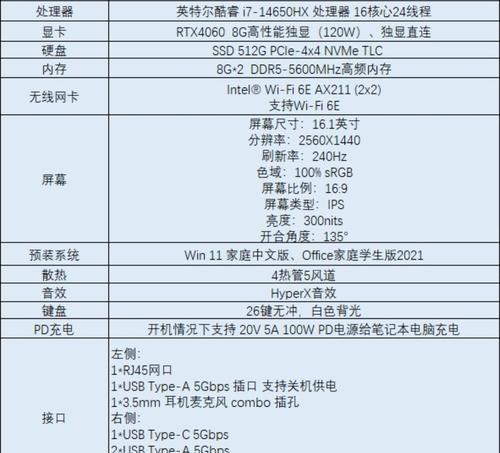
一、使用系统自带工具查看电脑配置
1.Windows系统的查看方法
在Windows操作系统中,您可以使用系统自带的“系统信息”功能来查看电脑的基本配置。
按“Win+R”打开运行窗口,输入“msinfo32”并回车
稍等片刻后,将打开“系统信息”窗口。在这里,您可以看到诸如处理器、物理内存、系统类型、BIOS版本等重要信息。
2.macOS系统的查看方法
对于使用Mac的用户,可以借助“关于本机”来了解电脑配置。
点击屏幕左上角的苹果菜单,然后选择“关于本机”
在打开的窗口中,您可以查看Mac处理器、内存、启动盘等信息。

二、使用第三方软件深入查看电脑配置
第三方软件可以提供更多详细的硬件信息。以下是几个流行且用户友好的工具。
1.CPU-Z(适合Windows和Mac)
CPU-Z是一款专为处理器和内存信息设计的免费软件。它提供了关于CPU、主板、内存等的详细信息。
下载并安装CPUZ
运行软件后,在其界面上分别查看“CPU”、“内存”、“SPD”三个标签页上的信息。
2.Speccy(仅限Windows)
Speccy是一款由CCleaner的开发公司Piriform推出的系统信息工具。它可以提供包括硬件在内的全面系统概览。
下载并安装Speccy
打开Speccy,它将自动扫描您的系统,并列出处理器、主板、显卡、硬盘等详细信息。
3.iStatMenus(仅限Mac)
对于Mac用户而言,iStatMenus可以是一个很好的选择。它显示包括CPU使用率、内存占用在内的多种系统监控数据。
从官网下载iStatMenus,并根据指南进行安装
安装后,您可以在菜单栏中看到系统信息,也可以通过点击获得更详细的数据。
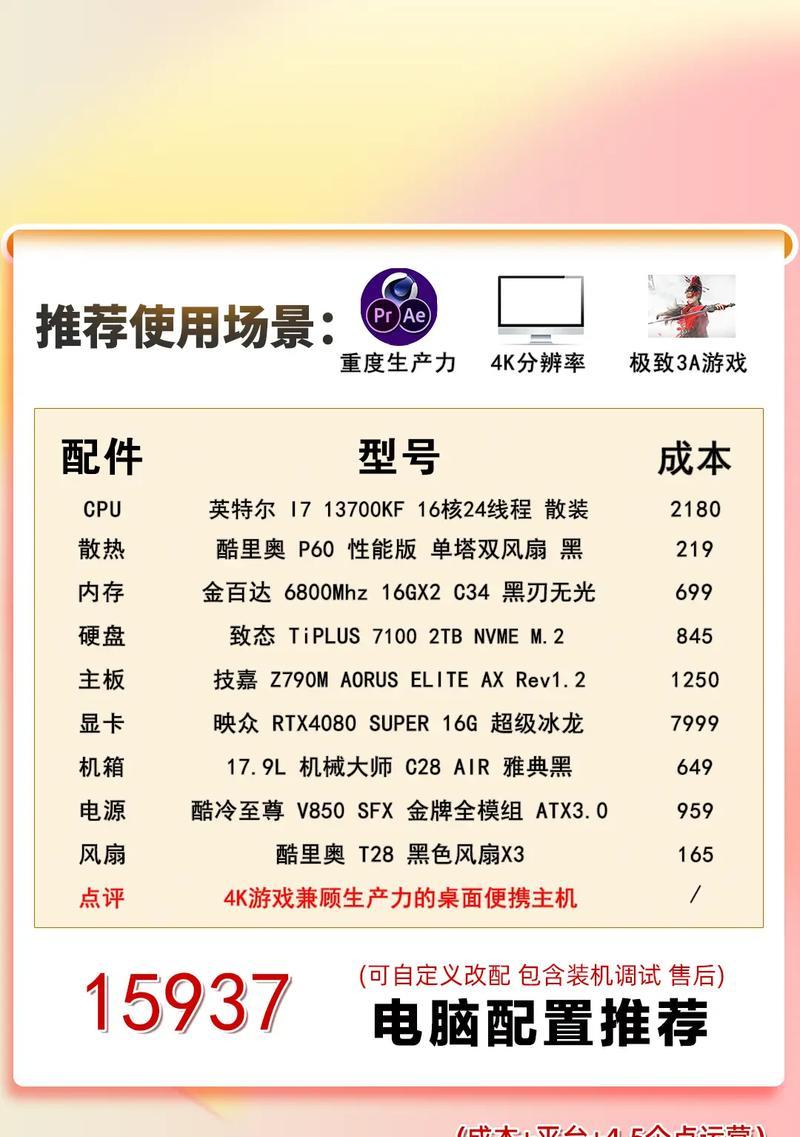
三、通过命令行查看配置(高级技巧)
对于那些喜欢使用命令行的用户,您可以直接在命令提示符或终端中查询硬件信息。
1.在Windows中使用命令行
打开命令提示符(可以在搜索栏中输入“cmd”打开它)
输入以下命令并按回车:
查看处理器信息:`wmiccpugetname,CurrentClockSpeed`
查看内存信息:`wmicMEMORYCHIPgetCapacity,Speed`
查看硬盘信息:`wmicdiskdrivegetmodel,size,interfacetype`
2.在Mac中使用终端
在Mac上,您可以使用“系统信息”命令来获取硬件信息。
打开终端(终端通常可以在应用程序>实用工具>终端中找到)
输入`system_profilerSPHardwareDataType`回车,然后查看输出的信息。
四、如何解读查看到的配置信息
了解如何解读这些配置信息对于诊断问题或升级硬件至关重要。以下是一些常见配置术语的简要解释:
处理器(CPU):决定电脑性能的核心部件。以IntelCorei5、AMDRyzen5等标识。
内存(RAM):电脑运行程序时临时存储数据的组件。通常以“GB”来衡量大小。
硬盘(HDD/SSD):存储操作系统、应用程序和数据的设备。硬盘读写速度和容量均能影响电脑性能。
显卡(GPU):处理图像输出至显示设备的部件。对于游戏和视频编辑尤为重要。
五、常见问题解答
Q1:电脑配置不够高会影响哪些方面?
A1:若电脑配置较低,可能会影响多任务处理、游戏运行、视频剪辑、高分辨率视频播放等。对于老旧电脑,升级硬件(如内存、SSD)可以显著提高性能。
Q2:如何根据配置选择合适的软件?
A2:根据处理器、内存容量和显卡性能来选择软件。图形设计软件通常要求较高的显卡和内存配置,而办公软件对硬件要求较低。
Q3:配置相同是否意味着性能一样?
A3:不一定。电脑性能也受系统优化、驱动程序更新、散热系统等因素影响。即使硬件配置相同,不同环境和设置也可导致性能差异。
结语
通过以上的介绍,您应该能够轻松查看和理解您的电脑配置信息,并根据这些信息作出相应的决策。无论是升级硬件还是优化系统设置,了解电脑配置都是极为重要的第一步。希望这些信息对您有所帮助,在使用电脑的过程中能够更加得心应手。











